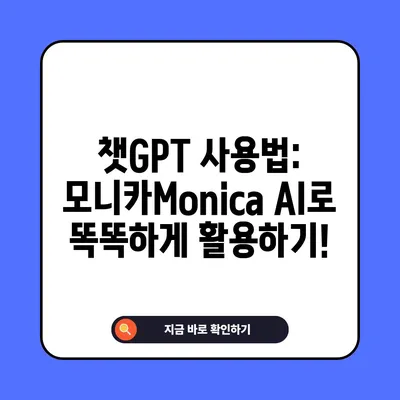챗GPT 사용하기 모니카Monica AI
모니카 AI는 챗GPT 사용하기에 매우 유용한 도구입니다. 기본적인 챗GPT의 기능을 보완하며, 다양한 웹사이트에서 작동하는 AI 어시스턴트로 활용할 수 있습니다. 이 블로그 포스트에서는 모니카 AI의 다양한 기능과 사용 방법, 그리고 그에 따른 이점을 상세히 알아보겠습니다.
모니카 AI란 무엇인가?
모니카 AI는 웹에서 사용할 수 있는 AI 어시스턴트입니다. 사용자는 단순히 웹사이트 상에서 텍스트를 드래그함으로써 다양한 기능을 이용할 수 있습니다. 모니카 AI의 가장 큰 장점은 보다 직관적이고 간편한 접근성을 제공한다는 것입니다. 일반적인 챗GPT의 구조는 사용자가 질문을 입력한 후 응답을 받는 형태지만, 모니카 AI는 사용자가 원하는 정보를 쉽게 찾을 수 있도록 도와주는 점이 다릅니다.
| 기능 | 설명 |
|---|---|
| 번역 기능 | 텍스트 입력 시 즉각적으로 번역 제공 |
| 설명 및 요약 기능 | 선택한 텍스트의 요약 및 설명 제공 |
| 채팅 기능 | 사용자가 쳐 넣는 질문에 대한 대화 형태의 응답 |
| 콘텐츠 제작 기능 | 블로그 글, 이메일 등 생성 |
모니카 AI를 사용하면 다양한 웹 페이지에서 보다 능률적으로 작업을 처리할 수 있습니다. 그리고 이는 단순히 텍스트 입력에 그치지 않고, 이미 작성된 내용에 대한 요약이나, 문법 검사 등 더 나아간 기능을 제공합니다. 이러한 다양한 기능 덕분에 블로그 포스트, 리포트, 이메일 작성 등에서 매우 유용하게 활용될 수 있습니다.
💡 모니카 AI와 함께하는 학습의 새로운 방법을 만나보세요! 💡
모니카 AI의 설치 및 사용 방법
모니카 AI는 Chrome 브라우저의 확장 프로그램으로 제공되어 간편하게 설치할 수 있습니다. 사용자는 Chrome 웹 스토어에 접속하여 모니카 AI를 검색한 후, 설치 버튼을 눌러 쉽게 다운로드할 수 있습니다. 설치가 완료되면 간편한 단축키를 설정하여 언제든지 쉽게 접근할 수 있습니다.
단축키 설정하기
모니카 AI의 주요 접근 방식 중 하나는 특정 키 조합을 통한 단축키 설정입니다. Windows에서는 Ctrl + M, Mac에서는 Command + M을 사용할 수 있습니다. 하지만 이 단축키는 다른 기능과 겹칠 수 있기 때문에 사용자 자신의 편의에 맞는 다른 키로 바꾸는 것을 추천합니다.
설치 후에는 설정 메뉴를 열고 단축키 설정으로 들어가 원하는 키로 변경하면 됩니다.
| 운영 체제 | 기본 단축키 | 추천 변경 키 |
|---|---|---|
| Windows | Ctrl + M | Alt + M |
| Mac | Command + M | Option + M |
단축키를 설정해 두면, 편리하게 모니카 AI와의 대화 창을 열 수 있습니다. 이렇게 설정된 단축키는 작성 중인 웹 페이지에서 질문을 입력하거나 필요한 정보를 즉각적으로 요청하는 데 도움을 줍니다.
모니카 AI와 챗GPT의 차이점
모니카 AI는 챗GPT와 비슷한 기능을 제공하면서도 몇 가지 차별화된 장점이 있습니다. 챗GPT는 사용자가 특정 질문을 입력하면 응답을 받는 데 중점을 두고 있습니다. 이에 비해 모니카 AI는 사용자가 웹사이트에서 작업을 하면서 직접적으로 텍스트를 드래그 하여 즉각적인 피드백을 받을 수 있다는 점에서 큰 차별점을 보입니다.
예를 들어, 웹 페이지에서 기술 문서를 읽고 요약이 필요할 경우, 사용자는 해당 문장을 드래그하기만 하면 바로 요약해주는 기능을 활용할 수 있습니다. 이는 정보 습득의 효율성을 높여줄 뿐만 아니라, 작업의 연속성과 생산성을 유지하는 데도 큰 도움이 됩니다.
| 기능 | 챗GPT | 모니카 AI |
|---|---|---|
| 질문 형식 | 텍스트 입력 후 응답 | 드래그로 정보 요청 |
| 사용 편의성 | 지식 기반 질문 | 즉각적 피드백 |
| 작업 생산성 | 질문-응답 형식 | 웹 페이지에서 직접 사용 가능 |
고려할 점은 챗GPT가 제공하는 정보가 더욱 포괄적일 수 있지만, 모니카 AI는 사용자가 원하는 정보를 더 빠르게 얻을 수 있는 장점을 가지고 있습니다.
💡 단기 임대 시장에서 인공지능의 혁신적인 변화가 궁금하신가요? 💡
모니카 AI의 활용 예시
모니카 AI는 다양한 작업에서 유용하게 활용될 수 있습니다. 예를 들어, 블로그 포스트를 작성할 때 사용자는 주제와 관련된 여러 웹 페이지를 조사한 후, 필요한 정보나 문구를 드래그하여 모니카 AI에게 요약을 요청할 수 있습니다. 그러면 모니카 AI는 그 내용을 간결하게 요약하여 제시합니다.
또한, 작성한 글의 문법 검사를 원할 경우에도 텍스트를 드래그하여 문맥에 맞으면서도 자연스러운 언어로 수정해주는 기능을 활용할 수 있습니다.
모니카 AI의 예시 활용 표
| 상황 | 작업 | 예상 결과 |
|---|---|---|
| 블로그 글 작성 | 특정 정보 드래그 후 요청 | 간단하고 명료한 요약을 통해 글 품질 향상 |
| 이메일 작성 | 작성한 내용 드래그 후 검사 | 문법적 오류 수정 및 자연스러운 문장으로 교정 |
| 문서 작업 | 텍스트 드래그 후 설명 요청 | 내용 이해도를 높이고, 추가 정보 제공 |
이렇듯 모니카 AI는 다양한 작업 환경에서 사용자의 편의를 극대화할 수 있는 다양한 기능을 제공합니다.
💡 경찰 순찰의 디지털 혁신을 통해 안전을 강화하는 방법을 알아보세요. 💡
결론
모니카 AI는 챗GPT 사용하기에 있어 매우 유용한 도구로, 웹 페이지에서 직접 활용할 수 있는 다양한 기능을 통해 사용자의 작업 효율성을 극대화합니다. 모니카 AI를 통해 번역, 요약, 문법 검사 같은 각종 기능을 보다 통합적으로 이용할 수 있으며, 이는 직무 환경의 품질을 크게 향상시킵니다.
모니카 AI를 설치하고 활용해보는 것은 모든 사용자에게 추천할 만한 가치가 있습니다. 웹 작업에서 더 이상 불편함을 느끼지 않도록, 오늘부터 모니카 AI를 체험해보세요!
💡 모니카 AI와 스마트 계약으로 임대의 유연성을 극대화하는 방법을 알아보세요. 💡
자주 묻는 질문과 답변
💡 모니카 AI의 활용법을 지금 바로 알아보세요! 💡
질문1: 모니카 AI는 무료인가요?
답변1: 네, 모니카 AI는 무료로 제공되며, Chrome 웹 스토어에서 다운로드할 수 있습니다.
질문2: 모니카 AI의 설치 방법은 무엇인가요?
답변2: Chrome 웹 스토어에서 모니카 AI를 검색한 후 설치 버튼을 클릭하면 됩니다.
질문3: 모니카 AI의 단축키를 변경하려면 어떻게 하나요?
답변3: 설정 메뉴에서 단축키 설정을 들어가면 자신의 원하는 키로 변경할 수 있습니다.
질문4: 챗GPT와 모니카 AI의 어느 쪽이 더 유용한가요?
답변4: 사용 목적에 따라 다르지만, 모니카 AI는 작업의 효율성을 중시하는 사용자에게 적합합니다.
질문5: 모니카 AI에서 어떤 기능을 사용할 수 있나요?
답변5: 번역, 요약, 문법 검사, 콘텐츠 생성 등 다양한 기능을 이용할 수 있습니다.
챗GPT 사용법: 모니카Monica AI로 똑똑하게 활용하기!
챗GPT 사용법: 모니카Monica AI로 똑똑하게 활용하기!
챗GPT 사용법: 모니카Monica AI로 똑똑하게 활용하기!